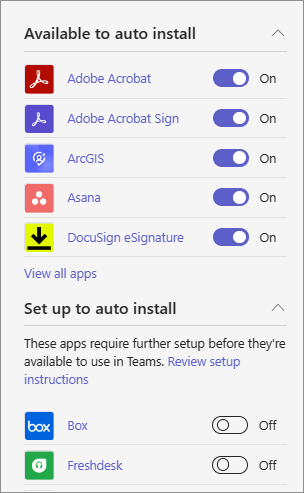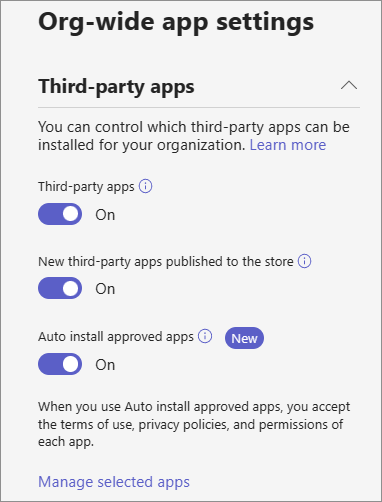Автоматическая установка утвержденных приложений в Microsoft Teams
Важно!
Некоторые приложения, поддерживаемые автоматической установкой утвержденных приложений, необходимо настроить администраторами, прежде чем включать эту функцию. Ознакомьтесь со списком этих приложений и инструкциями по настройке.
Некоторые приложения существуют как приложения на рабочем столе или в браузере. Пользователи, использующие эти приложения, могут не знать, что в приложении Teams доступна та же функция приложения. Использование приложения Teams позволяет им быть более продуктивными, так как пользователи работают без переключения контекста и с дополнительными преимуществами уникальных возможностей Teams. Дополнительные сведения см. в разделе Преимущества функции автоматической установки утвержденных приложений.
Если этот параметр включен, функция учитывает все элементы управления приложениями, и приложения устанавливаются только для пользователей, которым разрешено использовать эти приложения. Администраторы могут включить единый вход и позволить пользователям использовать свое Microsoft Entra удостоверение для входа в приложения за пределами Teams, например в веб-браузере. Этот вход используется функцией в качестве интеллектуального сигнала для добавления приложения Teams для таких пользователей в клиенте Teams.
Функция автоматической установки утвержденных приложений доступна только для нескольких приложений Teams. Список всех поддерживаемых приложений см. в разделе Параметры приложений для всей организации на странице Управление приложениями в Центре администрирования Teams. Мы добавим дополнительные приложения с соответствующими объявлениями.
Предварительные требования для функции автоматической установки утвержденных приложений
Чтобы убедиться, что компонент устанавливает соответствующие приложения и для разрешенных пользователей, выполните следующие требования в качестве глобального Администратор или администратора Teams:
- Разрешите соответствующее приложение в вашей организации.
- Убедитесь, что пользователи могут дать согласие на разрешения приложения или предоставить согласие администратора для Microsoft Entra разрешений, необходимых приложению.
Кроме того, приложение устанавливается только в том случае, если пользователь входит в приложение за пределами Teams, используя Microsoft Entra удостоверение, например в веб-браузере.
Разрешить сторонние приложения в вашей организации
Эта функция учитывает элементы управления приложениями и устанавливает приложения только в том случае, если администраторы разрешают использование приложения. Эту функцию можно включить независимо от параметров управления приложениями. Однако для автоматической установки приложений администраторы должны разрешить использование сторонних приложений, разрешить определенное приложение и разрешить соответствующим пользователям использовать приложение. Дополнительные сведения см. в статье о том, как разрешить приложения Teams.
Убедитесь, что пользователи могут предоставить согласие или предоставить согласие администратора на Microsoft Entra разрешения приложения.
Некоторым приложениям требуется доступ к соответствующей информации о пользователях и организации. Для доступа к этой информации требуется, чтобы пользователи предоставляли свое согласие и (или) администраторы предоставляли согласие от имени своих пользователей. Администраторы также могут предоставить согласие от имени пользователей. Чтобы использовать функцию автоматической установки утвержденных приложений, рекомендуется понимать необходимые Microsoft Entra разрешения и предоставлять согласие в качестве глобального администратора. Каждый пользователь не запрашивает согласие, если это делают администраторы.
Кроме того, вы можете разрешить отдельным пользователям предоставлять согласие самостоятельно. По умолчанию пользователи могут предоставлять свое согласие для приложений. Убедитесь, что параметр согласия пользователя в центре администрирования Microsoft Entra разрешает его.
Включение функции автоматической установки утвержденных приложений в Центре администрирования Teams
Необходимо включить функцию автоматической установки утвержденных приложений, так как она отключена по умолчанию. Для этого выполните следующие действия.
Войдите в Центр администрирования Teams и перейдите в раздел Приложения> TeamsУправление приложениями.
Выберите Параметры приложений для всей организации и включите параметр Автоматическая установка утвержденных приложений .
Чтобы включить или отключить определенные приложения, выберите Управление выбранными приложениями и измените параметры для каждого приложения.
При необходимости, чтобы просмотреть подробные сведения о приложении, выберите имя приложения.
Нажмите Сохранить.
После входа пользователя в включенное приложение с помощью идентификатора Microsoft Entra на другой платформе установка приложения может занять до двух дней. Пользователи получают приветственное сообщение от приложения, если установленное приложение поддерживает ботов. Пользователи также получают уведомление веб-канала действий на рабочем столе Или в веб-клиенте Teams, информирующее их о добавленном новом приложении. Уведомление недоступно на мобильных устройствах.
Преимущества функции
Эта функция позволяет администраторам и пользователям воспользоваться следующими способами:
Администраторы получают простой контроль над автоматической установкой приложений. Не нужно создавать политики настройки приложений и назначать их отдельным пользователям. Доставка приложений последней мили выполняется при соблюдении всех элементов управления приложениями. Например, эту функцию можно включить или отключить, добавляются только разрешенные приложения, а пользователи, которым запрещено использовать приложения, не могут добавлять приложения в свои Teams.
Пользователям не нужно обнаруживать и добавлять приложения вручную или отдельно запрашивать у администраторов доступ к приложению. Пользователи получают приложение Teams, если и когда они демонстрируют необходимость в своих действиях. Вместо переключения контекста в браузер для веб-приложений или на электронную почту для уведомлений пользователи получают все это в клиенте Teams.
Компании могут получить больше пользы от своих лицензий SaaS, позволяя своим пользователям использовать веб-приложения и приложения Teams. Некоторые приложения Teams, такие как Adobe Acrobat, предлагают больше возможностей, чем средство просмотра PDF-файлов Teams по умолчанию. Средство просмотра PDF по умолчанию в Teams может только читать PDF-файлы, но приложение Adobe Acrobat Teams позволяет редактировать и комментировать PDF-файлы.
Рекомендации по автоматической установке утвержденных приложений
Прежде чем использовать эту функцию, ознакомьтесь со следующими рекомендациями.
Эту функцию можно включить независимо от параметров администратора, чтобы разрешить и заблокировать политики для поддерживаемых приложений. Однако он учитывает все политики и не устанавливает заблокированное приложение. Кроме того, оно не устанавливает поддерживаемое приложение, если пользователю не разрешено его использование.
Если согласие администратора не предоставлено и пользователям не разрешено предоставлять согласие на использование приложения, пользователи не смогут использовать приложение. При попытке использовать приложение пользователям может быть предложено связаться со своим администратором.
Пользователи могут удалить приложение, добавленное этой функцией, путем удаления приложения. Эти пользователи могут вручную добавить приложение позже. После удаления приложения функция не будет автоматически добавлять его снова.
Если приложение не поддерживает язык, используемый пользователем в Teams, используется поддерживаемый по умолчанию язык приложения.
Если включить автоматическую установку утвержденных приложений для Adobe Acrobat, клиент Teams использует приложение Adobe Acrobat в качестве обработчика файлов по умолчанию для PDF-файлов. Этот интерфейс влияет на новых и существующих пользователей приложения Adobe Acrobat. Изменение будет автоматически применено позже в 2023 году, и администраторы будут проинформированы через сообщение Центра сообщений Microsoft 365.
Администратор Teams, возможно, заблокировал приложение Teams для пользователя, а ваша организация может разрешить Microsoft Entra единого входа, чтобы пользователь мог использовать приложение, например в браузере. Если эта функция была включена для приложения Teams и пользователю позже будет разрешено использовать приложение, приложение будет автоматически установлено для него, если он использовал Microsoft Entra идентификатор для входа в систему за 30 дней до того, как ему было разрешено использовать приложение.
Эта функция устанавливает приложение в личном область.
Приложения, которые необходимо настроить перед развертыванием для пользователей
Перед развертыванием этих приложений для пользователей вашей организации требуется предварительная настройка нескольких конкретных приложений Teams. Следуйте приведенным ниже инструкциям по настройке приложений от разработчиков приложений, а затем включите функцию автоматической установки утвержденных приложений для этих приложений.
Для некоторых из этих приложений администратор должен предоставить согласие на работу с разрешениями Graph. В Центре Администратор Teams глобальный администратор должен предоставить согласие от имени пользователей.
При выполнении приведенных выше инструкций разработчика для этой функции учитывайте следующие сведения об установке приложения.
Некоторые инструкции по настройке приложений включают развертывание приложения с помощью политик настройки приложений. Использование политики установки является необязательным для этой функции. Вы можете продолжить предварительную установку приложений8 в качестве администратора с помощью политик настройки приложений или включить автоматическую установку утвержденных приложений для пользователей без вашего вмешательства.
Некоторые инструкции по настройке приложений включают шаги по установке приложения в нескольких областях, включая личную, командную, чат и собрание. Функция автоматической установки утвержденных приложений устанавливает приложение только в личном приложении для отдельного пользователя. Вы можете следовать инструкциям разработчика по настройке приложений, чтобы развернуть другие области приложений, помимо личных приложений.
Статьи по теме
- Разрешение приложений в организации
- Использование политик разрешений приложений, чтобы разрешить пользователям использовать приложение
- Предоставление согласия администратора для разрешений приложения
- Разрешения и согласие в идентификаторе Microsoft Entra
- Настройка в центре администрирования Microsoft Entra способа предоставления пользователям согласия на использование приложений
Обратная связь
Ожидается в ближайшее время: в течение 2024 года мы постепенно откажемся от GitHub Issues как механизма обратной связи для контента и заменим его новой системой обратной связи. Дополнительные сведения см. в разделе https://aka.ms/ContentUserFeedback.
Отправить и просмотреть отзыв по